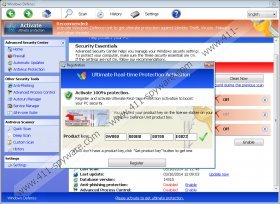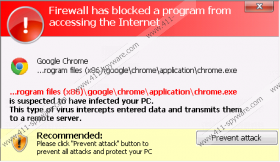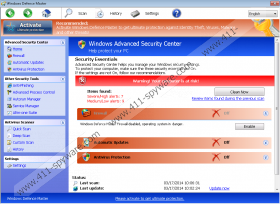Windows Defence Master - Anleitung zum Entfernen
Diejenigen, die Windows Security Master Chaos erlebt haben, werden nicht täuschen von Windows Defence Master Rogue Anti-Spyware, genau wie seine früheren Klone. Alles von Schnittstellenlayout, Steuerelemente oder Farben wiederholt ein Rogue nach dem anderen, aber das verhindert nicht, dass die neue Infektion erzeugen hohe Gewinne für Cyberkriminelle, die in der Lage, das Virus in ungeschützten Windows-Systeme zu verteilen sind. Die gefährliche Computer Infektion hatte mit verschiedenen Panikmache, Narr bemerkt worden also wenn ein fremden Computer Scannen Dienst ausgeführt wird, und Sie gezwungen sind, vor Malware zu entfernen, Sie Windows Defence Master von Ihrem System sofort löschen sollte!
Die gefährlichsten Schurken Element, das Sie äußerst vorsichtig sein sollte ist alles von der Task-Leiste-Benachrichtigungen, die durch den fiktiven Computer-Scanner selbst verteilt werden. Solche Benachrichtigungen könnte technisch unlogischen Fehlern warnen, aber könnte auch informieren Sie über Malware-Erkennung oder entfernen-Empfehlungen. Was auch immer Windows Defence Master Nachricht kommt, sollten nicht glauben und Ansturm auf um die Infektion zu löschen! Wenn Sie dies nicht tun, verschiedene schädliche Anwendungen könnte eindringen und Ihre persönlichen, hochsensible Informationen gestohlen werden könnte. Bleiben Sie dabei auch vom Virus Kauf-Seite, wo Sie angefordert würden, persönliche Details wie Bankkonto, CVC2/CVV2, Telefon- und vor-Ort sowie e-Mail-Adressen offen zu legen.
Handbuch Windows Defence Master Entfernung ist eine der zwei Optionen, die Sie verwenden könnten, um die Infektion von Ihrem Windows-Betriebssystem zu löschen, aber wir hoffen, dass Sie nicht in dieser schwierigen Operation Wagen werden, wenn Sie Vorkenntnisse der Malware-Entfernung rühmen können nicht. Wenn dies der Fall ist, ist Ihre nächste Option automatische Entfernung-Tools, die nicht nur die Infektion beenden würde, sondern würde auch Schutz des Systems unterstützen!
Um die Symptome dieser lästigen FakeVimes Family Infektion zu stoppen, können Sie auch eine der folgenden Tasten eingeben:
0W000-000B0-00T00-E0022
0W000-000B0-00T00-E0021
Allerdings empfehlen wir immer noch das Programm selbst zu löschen, weil es Ihnen, verschiedene unerwünschte Aktivitäten zu erleben immer noch zwingen könnte, zum Beispiel könnte es Ihr System verlangsamen. Leider ist es keine leichte Aufgabe, Windows Defence Master zu löschen. Das gleiche kann man über andere ähnlichen Anwendungen, die von der oben genannten Rogue ersetzt wurden, zum Beispiel Windows Unit Defence und Windows-Schutz-Booster. Daher wird empfohlen, dass Sie ein Anti-Malware-Tool herunterladen, um Sie zu entfernen. Wir glauben, dass SpyHunter eignet sich hervorragend dafür, also folgen Sie die Anweisungen, die wir haben für Sie unten und laden Sie diese Anti-Malware-Suite auf Ihrem System. Dieses Tool wird nicht nur verschiedene Arten von Bedrohungen zu erkennen, sondern auch schützen Ihr System vor zukünftige Infektionen.
Entfernen Sie Windows Defence Master
- Neustart und halten F8 Tippen Wenn BIOS --Bildschirm verschwunden ist.
- Wählen Sie Abgesicherter Modus mit Eingabeaufforderung Pfeiltasten .
- Tippen Sie auf eingeben .
- Geben Sie cd.. neben C:\Windows\system32\ , Anschlussleitung C:\Windows .
- Geben Sie explorer.exe in der Nähe, und tippen Sie dann auf Enter .
- im Menü Start, und wählen Sie Suche ( RUN gestartet, wenn Sie ein -Benutzer sind).
- Typ % AppData%.
- svc-{zufälliger Dateiname} .exe-Datei zu finden. Maustaste auf auf es , und wählen Sie dann löschen .
- Starten Sie Ihren Computer neu im normalen Modus .
- Klicken Sie auf die Start -Symbol, um im Startmenü zu öffnen.
- Wählen Sie RUN/Search erneut, und geben Sie regedit ein .
- Wenn Sie Registrierungs-Editor zugreifen, folgen Sie diesem Pfad HKEY_CURRECT_USER\Software\Microsoft\Windows NT\Current Version\Winlogon .
- Suchen Sie und Rechte Maustaste auf der Shell . Wählen Sie ändern .
- Betreten Sie den Wert %WinDir%\Explorer.exe. Klicken Sie auf OK .
- Öffnen Browser und ins http://www.411-spyware.com/download-sph.
- Herunterladen Malware -Entferner und Performa Scan die Schurken-Anwendung entfernen.
Windows Defence Master - Screenshots: